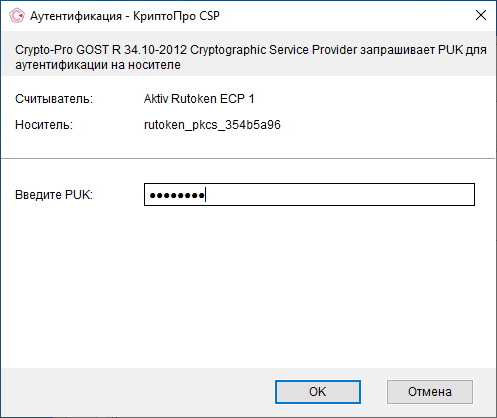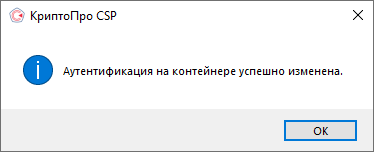Откройте «Пуск» - («Панель управления») - «КриптоПро CSP» - вкладка «Сервис» - кнопка «Изменить пароль»
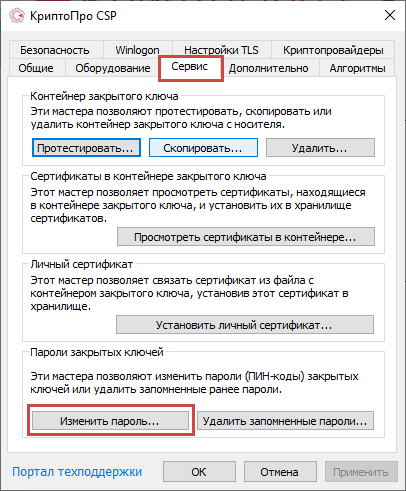
Нажмите кнопку «Обзор»
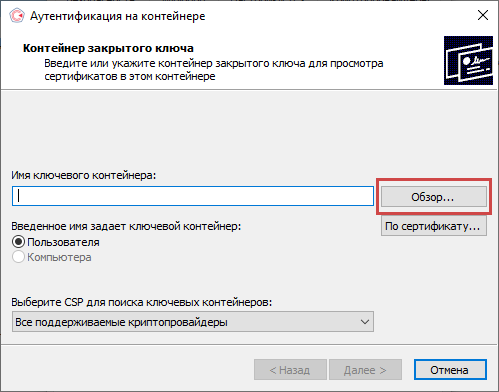
Выберите один из контейнеров на носителе Рутокен
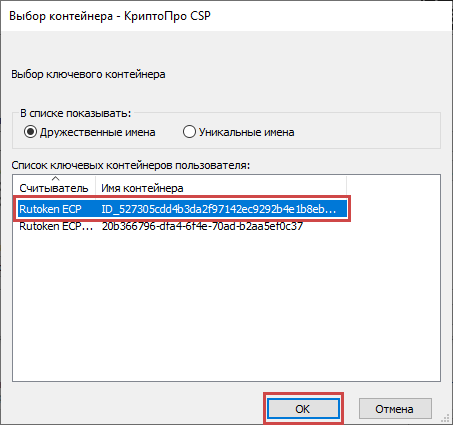
Если ранее на Рутокен ранее был установлен PIN-код по умолчанию, то «КриптоПро CSP» сразу запросит новый PIN-код. Дважды введите новое значение и нажмите «ОК».
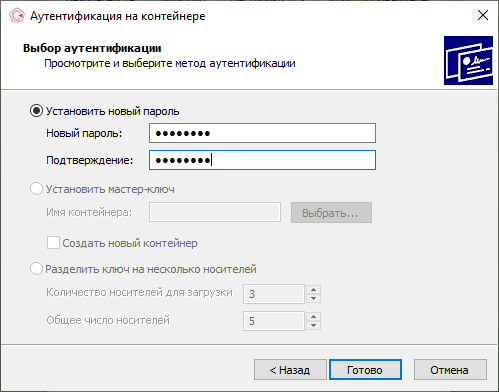
PUK-код это PIN-код Администратора на Рутокен. Введите его.